"Adobe Fotoshop CS в примерах (III-IV)" - читать интересную книгу автора (Топорков Сергей Сергеевич)
Урок 17. Работа 3D-фильтров
Данный фильтр появился в ранних версиях. С его помошью можно создавать трехмерные объекты на любой поверхности. К сожалению, в новой версии Photoshop он отсутствует в стандартном наборе. Тем не менее фильтр не пропал бесследно. Он прилагается на диске в виде бонуса (если вы пользуетесь лицензионной версией продукта). Скопируйте этот фильтр в папку
Фильтр Extrude
Для создания трехмерных кубов можно использовать фильтр Extrude (Экструзия). Сейчас мы рассмотрим его основные параметры. А применение его вместе с другими фильтрами будет рассмотрено в уроке 25.
Итак, вызываем фильтр из меню Filter | Stylize (Фильтр | Стилизация). Диалоговое окно представлено на рис. 17.1.
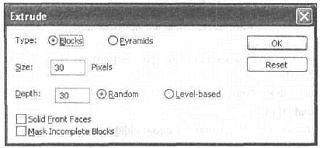 |
Рис. 17.1.
Управлять будущей конструкцией можно с помошью следующих параметров:
— Туре (Тип):
•
•
— Size (Размер) в пикселах (рис. 17.3):
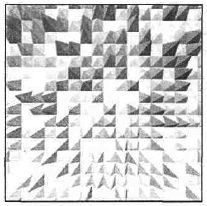 |
Рис. 17.2.
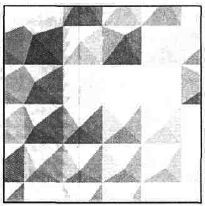 |
Рис. 17.3.
— Depth (Глубина) (рис. 17.4):
•
•
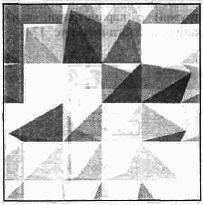 |
Рис. 17.4.
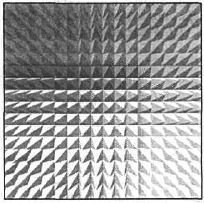 |
Рис. 17.5.
Примечание:
Установите флажок Solid Front Faces (Твердая лицевая поверхность) для куба, в этом случае произойдет изменение освещения (на пирамидах не работает).
— Mask Incomplete Blocks (Маска неполных блоков) — скрывает область, находящуюся вне блоков (рис. 17.6).
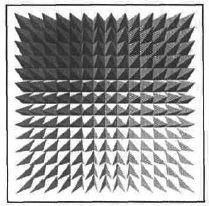 |
Рис. 17.6.
Создание кубов методом экструзии
Создайте новое изображение размером 500x500. Залейте его белым цветом.
Теперь примените фильтр Extrude (Экструзия) с параметрами, как на рис. 17.7. У вас должно получиться изображение, аналогичное рис. 17.8.
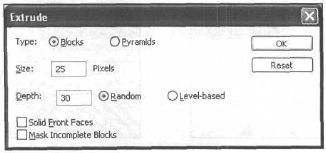 |
Рис. 17.7.
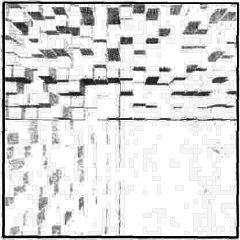 |
Рис. 17.8.
Теперь пришло время применить эффект телеизображения. Создайте новый слой и заполните его линиями Edit | Fill (Редактировать | Заполнить). Установите Opacity (Непрозрачность) слоя 24 %. Кубы смотрятся блекло. Не помешает их покрасить в какой-нибудь цвет.
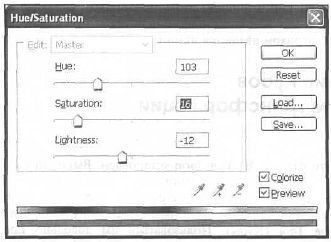 |
Рис. 17.9. Корректировка Hue/Saturation для слоя с кубами
Для этого сделайте активным слой с кубами и выполните комбинацию клавиш lt;Grlgt;+lt;Ugt; для корректировки Hue/Saturation (рис. 17.9). Именно поэтому цвет кубов был сначала белым (рис. 17.10).
 |
Рис. 17.10.
Создание кубов методом трансформации
Убедитесь, что фильтр 3D Transform установлен. Выполните команду Filter | Render | 3D Transform (Фильтр | Выполнить | 3D Трансформация). Перед вами откроется диалоговое окно создания или модифицирования уже имеющегося изображения (рис. 17.11). Нажмите клавишу lt;Мgt; для вызова инструмента Cube Tool (Кубы). Пользоваться им довольно просто — левой кнопкой мыши производите изменения формы куба и его размера.
Совет
При создании таких изображений, да и любых других, всегда старайтесь смотреть хотя бы на шаг вперед, чтобы осмысленно проводить операции и не полагаться на случайные действия.
Сейчас вы будете изменять положение кубов в пространстве после того, как нарисуете их.
Итак, создайте новый слой и нарисуйте кубы, как на рис. 17.11.
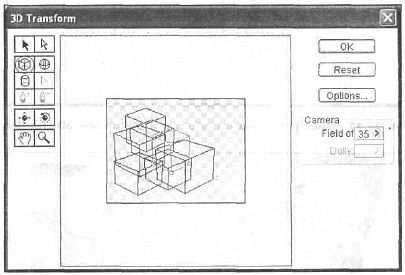 |
Рис. 17.11.
Теперь paзверните нарисованные кубы инструментом Trackball (Шаровой указатель). Нужно развернуть кубы таким образом, чтобы на всех участках было небольшое затемнение либо четко был виден контур (рис. 17.12).
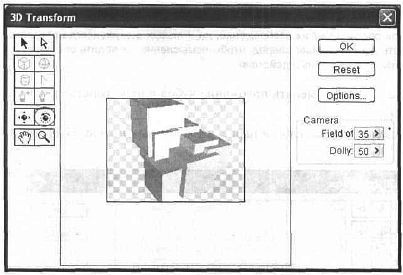 |
Рис. 17.12.
После вы можете применять все те эффекты, что и в первом способе создания кубов. Главное здесь — не сами кубы, а принцип работы фильтров и принцип создания объемных изображений, ведь никто не мешает вам сделать, к примеру, цилиндры или еще что-то (рис. 17.13–17.14).
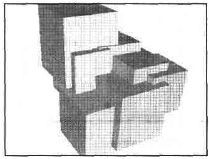 |
Рис. 17.13.
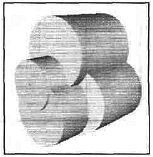 |
Рис. 17.14.
Что нового мы узнали
В этом уроке мы научились:
— использовать фильтр Extrude (Экструзия);
— использовать фильтр 3D Transform (Трансформация в пространстве).
(support [a t] reallib.org)